海报制作,追星族给自己的爱豆制作创意海报
2024-03-09 09:01作者:下载吧
曾经我是位追星少年,特别喜欢SHE。大学的时候,为了攒钱去看SHE的演唱会,每天不吃饭,到了演唱会拿着应援牌,扯着嗓子表达爱意,这曾是一群人的青春。今天本篇教程来教同学们怎么做爱豆应援海报,追星族们可看好啦,主要会用到PS软件的渐变映射和外发光功能。
效果图:

操作步骤:
1、打开PS软件,新建画布。画布大小大概是这个样子。
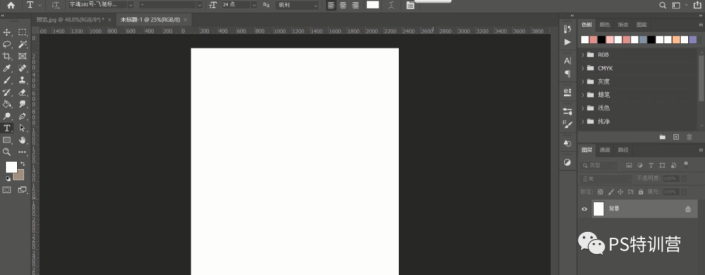
2、拖入偶像素材,按Ctrl+T将偶像调整至合适大小。
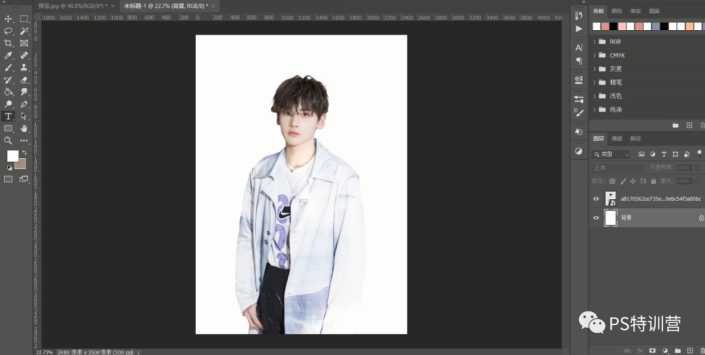
3、按Alt+delete,填充背景颜色,我填充了浅粉色。当然也可以选择别的颜色。
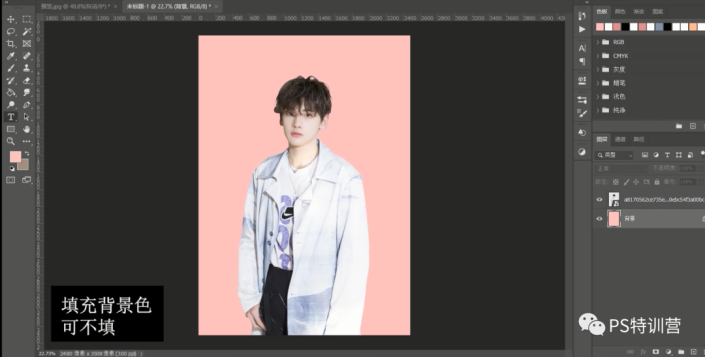
4、再把我们的建筑物和时钟素材拖进来,同样调整下位置。调整好后,复制
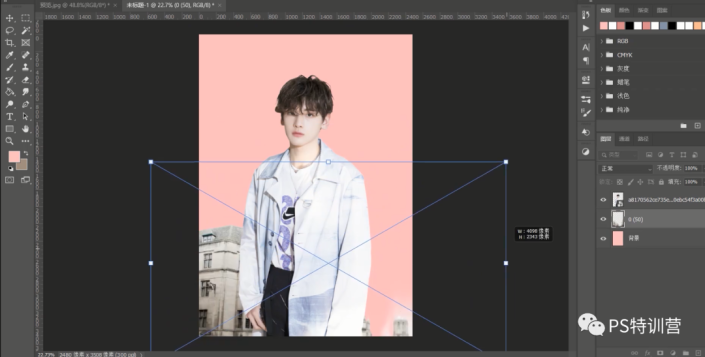
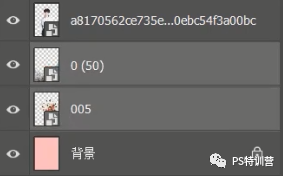
5、选中这两个图层,将
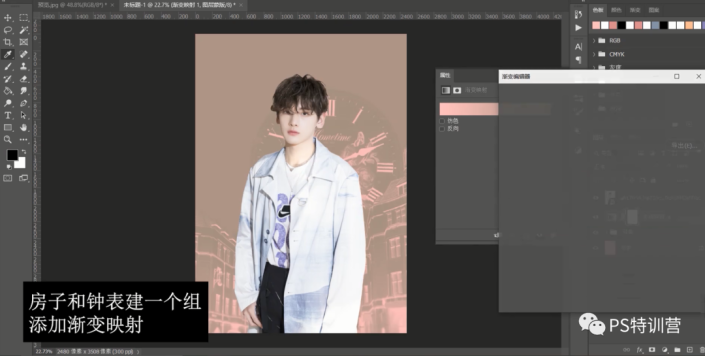
6、点击【渐变编辑器】里的颜色,将图中的粉色效果更好看。
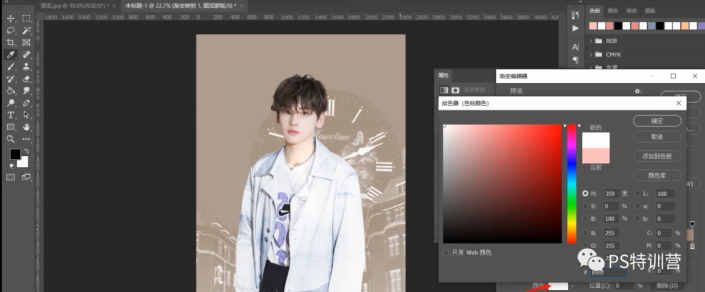
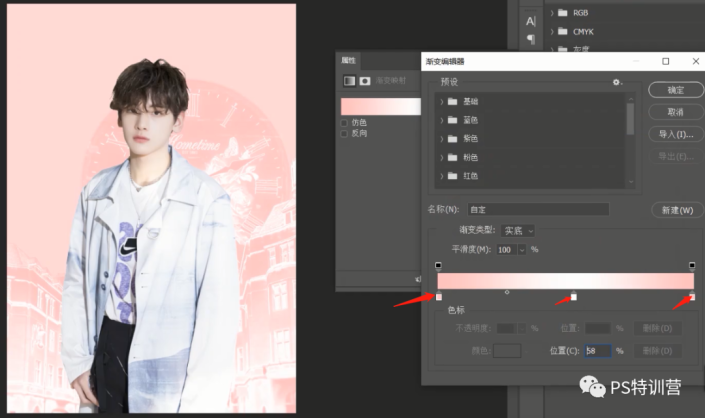

7、然后再剪贴一层蒙版。(按住Alt键,鼠标放在两个图层中间,就可以创建剪贴蒙版)
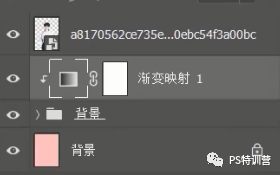
8、回到组的图层,双击鼠标,出现图层样式面板,选择外发光,调整里面的数值。
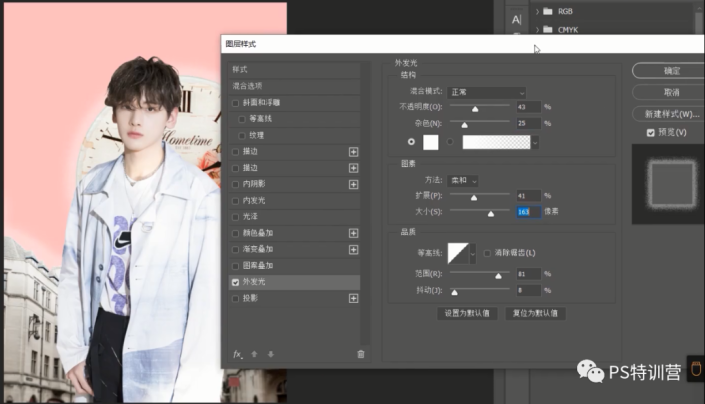
9、再把星空素材拖进来,调整至合适位置。
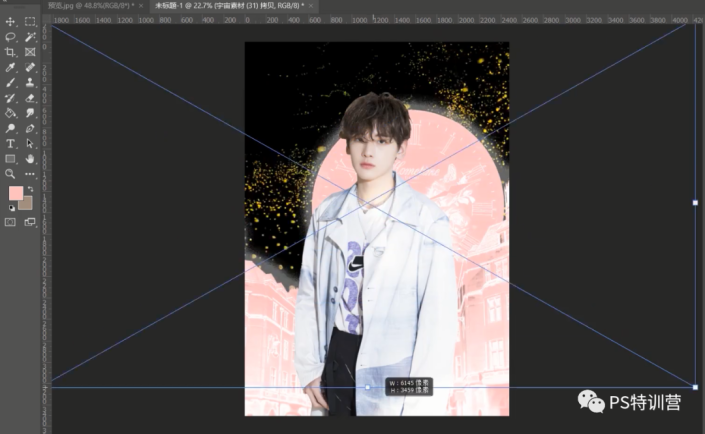
10、然后图层模式改为颜色减淡。
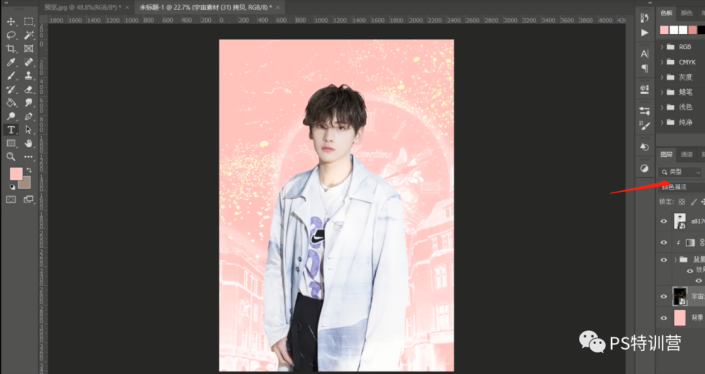
11、然后再选择渐变映射,再调整星空素材图层的不透明度。
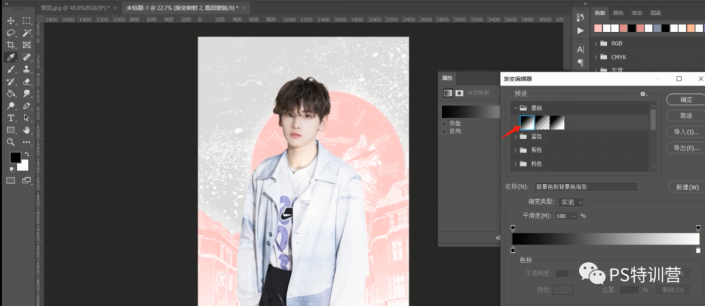
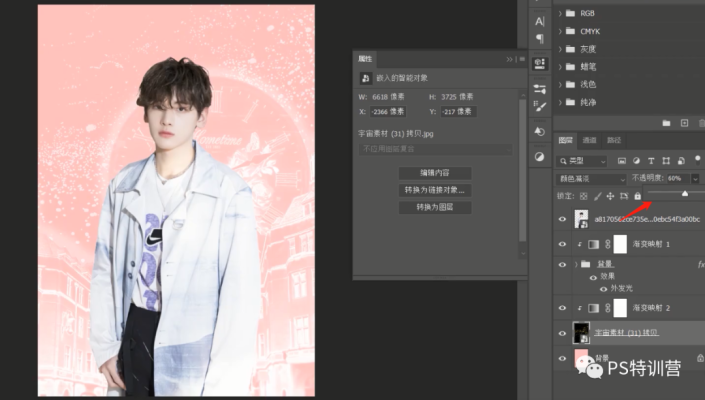
12、再拖入羽毛素材,调整位置,增加质感。
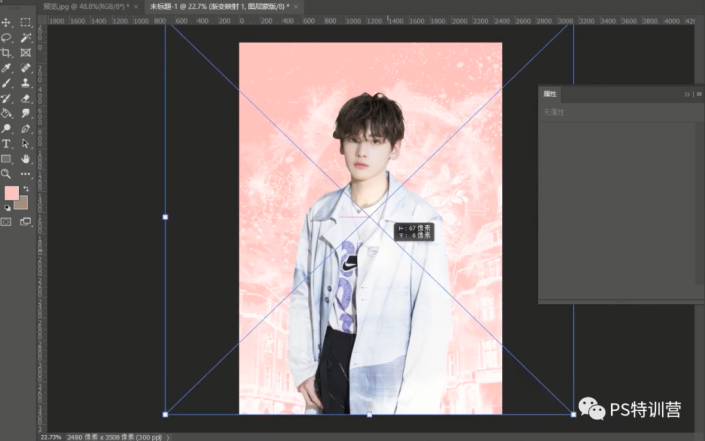
13、用钢笔工具在海报下方的位置画一个不规则的形状。

14、点击滤镜——模糊——高斯模糊。
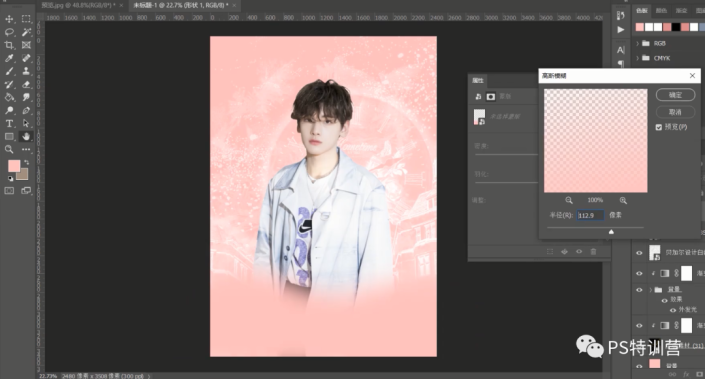

15、双击鼠标,调整颜色叠加,选择相近的粉色。
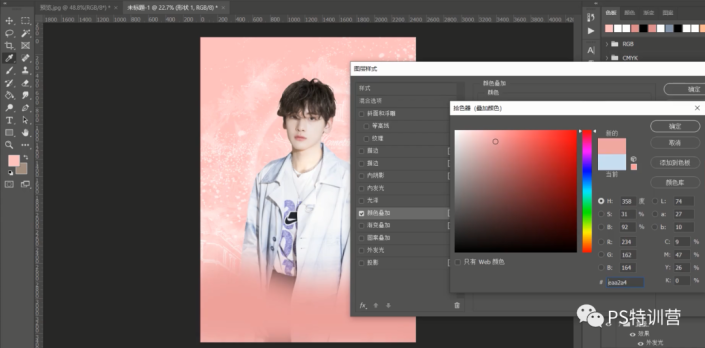
16、选择【T】,打出你想说的话,从字体素材库里选择合适的字体,没有领到的同学可以私信我“字体”免费领取。
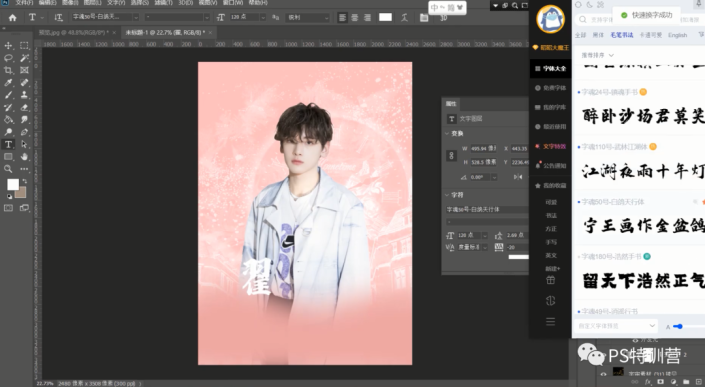

17、双击鼠标,出现图层样式面板,点击外发光,把字体也做成发光效果。
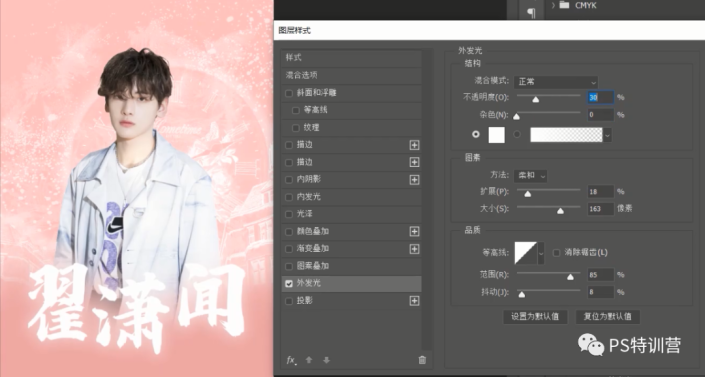
18、拖入羽毛素材,调整至合适位置。
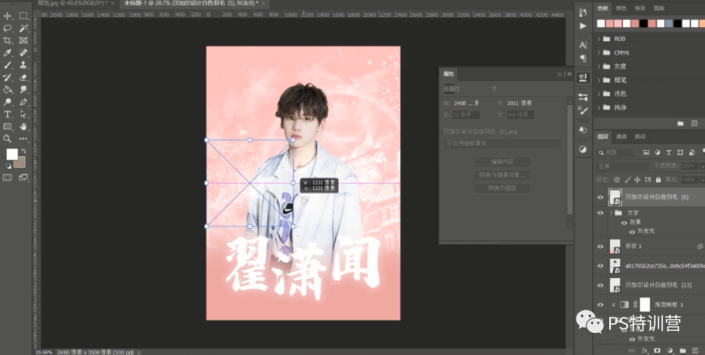
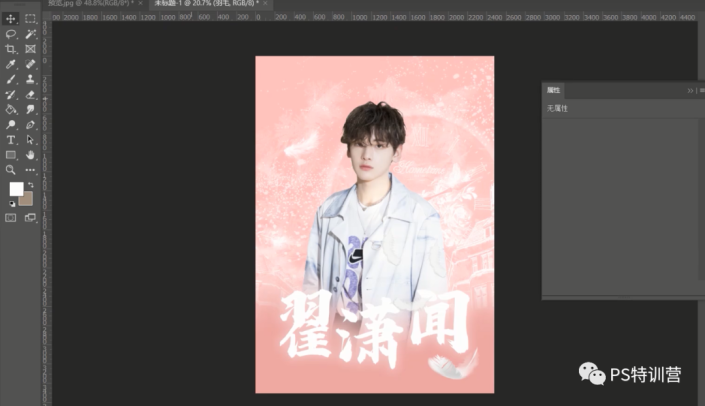
19、在画面左上角建立矩形画框,按住Alt+delete键,填充白色。
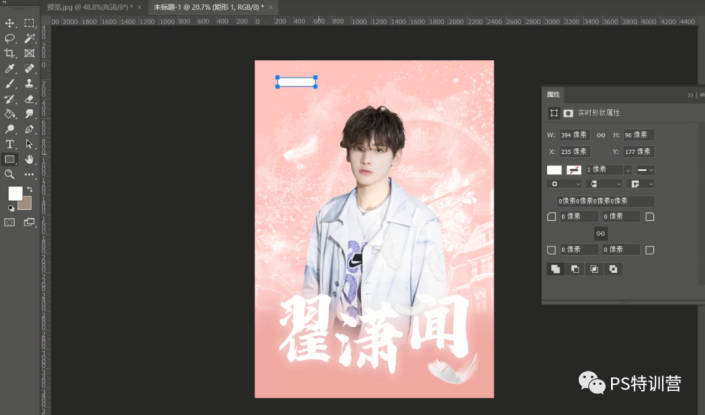
20、往白色画框添加文字效果。当然你也可以给白色画框增添发光效果。
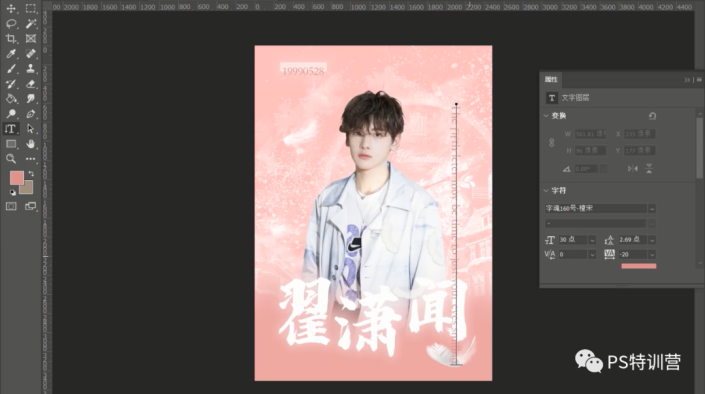
完成:

给自己的爱豆做海报是不是很有劲,学习PS就是要找到自己的兴趣,比如你喜欢追星,想给自己爱豆做海报,这也是鞭策自己学习的一种方式,所以快快操练起来吧。